Effektanalyse
Når du foretager ændringer af et Fabric-element eller overvejer at foretage ændringer, er det vigtigt at kunne vurdere den potentielle indvirkning af disse ændringer på downstream-elementer, der afhænger af det pågældende element. Effektanalyse giver dig oplysninger, der kan hjælpe dig med at foretage denne vurdering.
- Den viser dig de arbejdsområder og Fabric-elementer, der kan blive påvirket af ændringen. Du kan vælge kun at se direkte underordnede elementer eller alle berørte elementer og arbejdsområder. I forbindelse med datakilder kan du kun se direkte underordnede. Hvis du vil se yderligere elementer i downstream for datakilder, skal du bruge effektanalyse på datakildens direkte underordnede elementer.
- Det giver dig mulighed for at få vist elementer, der kan påvirkes, enten efter type eller efter arbejdsområde.
- Det giver en nem måde at give de relevante personer besked om en ændring, du har foretaget eller overvejer at foretage.
- I forbindelse med datakilder vises de forbindelsesstreng, der bruges til at oprette forbindelse til datakilden.
Åbn effektanalyse for et element
Du kan åbne en vares effektanalyse fra kortet i afstamningsvisning eller fra indstillingen Afstamning på siden med elementdetaljer.
Fra et kort i afstamningsvisning:
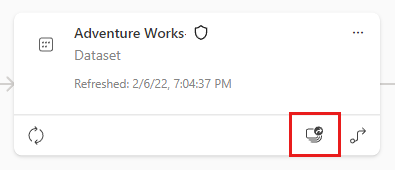
Fra detaljesiden for et element
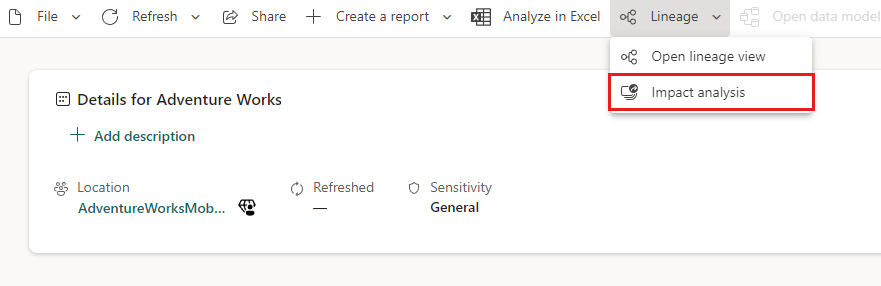
Ruden Effektanalyse
Følgende billeder viser et eksempel på ruden effektanalyse. Billedet til venstre viser ruden, når du får vist påvirkede elementer efter type. Billedet til højre viser ruden, når du får vist påvirkede elementer efter arbejdsområde.
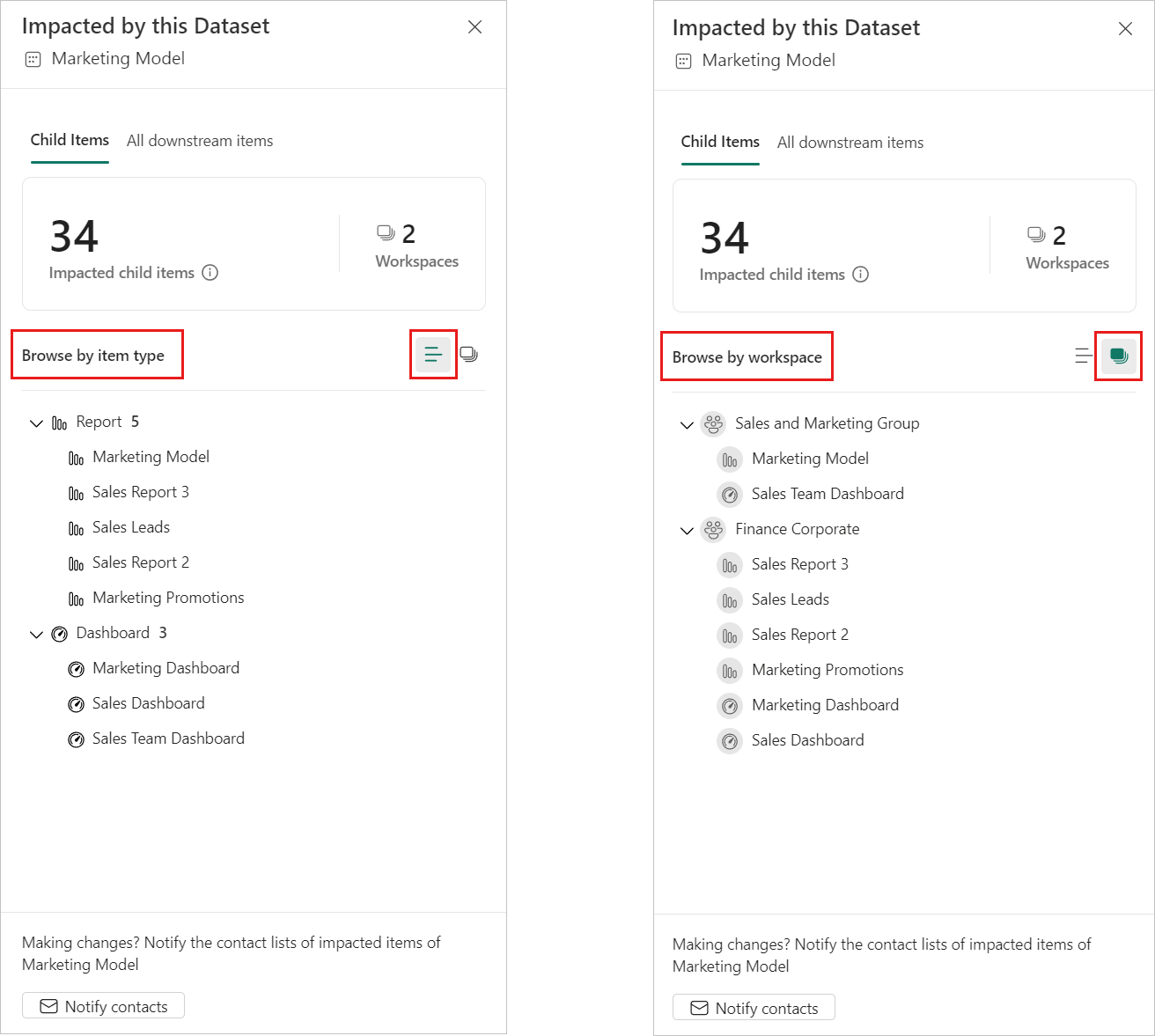
- Fanerne Underordnede elementer/Alle nedstrømselementer giver dig mulighed for at skifte mellem kun at få vist direkte underordnede elementer for elementet, ét trin neden for eller alle de berørte afhængige elementer downstream. Når du vælger en fane, kan du se antallet af elementer og arbejdsområder, der påvirkes i hvert enkelt tilfælde. Datakilder viser kun direkte underordnede elementer.
- Ikonerne Gennemse efter elementtype/Gennemse efter arbejdsområde giver dig mulighed for at se berørte elementer grupperet efter type eller efter det arbejdsområde, de befinder sig i.
- Knappen Giv kontakter besked åbner en dialogboks, hvor du kan oprette en meddelelse om de ændringer, du foretager af et element, og sende den til kontaktlisterne for de berørte arbejdsområder.
Ruden kan sige, at der er flere elementer med begrænset adgang. Dette sker, når der er berørte elementer, som du ikke har adgangstilladelser til. Sådanne elementer er ikke angivet efter navn på grund af bekymringer om beskyttelse af personlige oplysninger. Se Beskyttelse af personlige oplysninger for at få flere oplysninger.
Giv kontakter besked
Hvis du har foretaget en ændring af et element eller overvejer at foretage en ændring, kan det være en god idé at kontakte de relevante brugere for at fortælle dem om det. Når du giver kontakter besked, sendes der en mail til kontaktlisterne for alle de berørte arbejdsområder. Dit navn vises i mailen, så kontakterne kan finde dig og svare tilbage i en ny mailtråd.
Vælg Giv kontakter besked i sideruden til effektanalyse. Dialogboksen Giv kontakter besked vises.
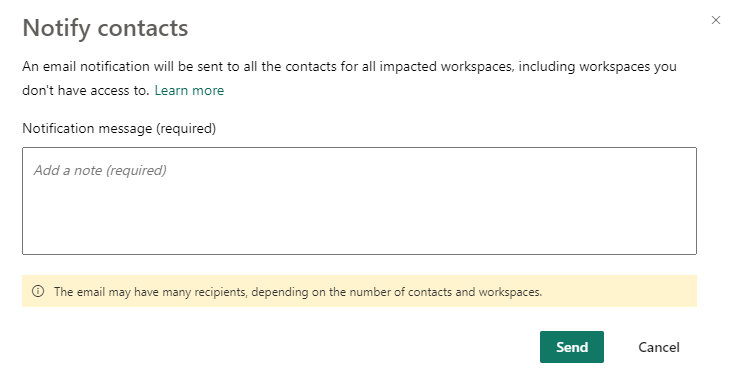
Angiv nogle detaljer om ændringen i tekstfeltet.
Når meddelelsen er klar, skal du vælge Send.
Beskyttelse af personlige oplysninger
Hvis du vil udføre effektanalyse på et element, skal du have skriverettigheder til det. I ruden effektanalyse kan du kun se rigtige navne for arbejdsområder og elementer, som du har adgang til. Elementer, du ikke har adgang til, er angivet som Begrænset adgang. Det skyldes, at nogle elementnavne kan indeholde personlige oplysninger.
Selvom du ikke har adgang til nogle arbejdsområder, når dine meddelelser om kontakter stadig kontaktlisterne for disse arbejdsområder.
Relateret indhold
Feedback
Kommer snart: I hele 2024 udfaser vi GitHub-problemer som feedbackmekanisme for indhold og erstatter det med et nyt feedbacksystem. Du kan få flere oplysninger under: https://aka.ms/ContentUserFeedback.
Indsend og få vist feedback om